Kaip sumažinti "Outlook" duomenų failo dydį

"Outlook" duomenų failai gali būti labai dideli laikui bėgant, ypač jei jūs gaunate daug priedų. "Outlook" duomenų failai (.pst ir .ost failai) apima visus jūsų el. Laiškus (visus jūsų aplankus, įskaitant išsiųstus el. Laiškus), kontaktus , kalendoriaus susitikimus, užduotis ir pastabas, taip pat su jais susietus failų priedus. Kai siunčiate ir gaunate daugiau el. Laiškų ir priedų, pridedate daugiau kalendoriaus susitikimų ir sukuriate daugiau užduočių bei užrašų, jūsų "Outlook" duomenų failai gali lengvai augti iki kelių gigabaitų.
SUSIJUSIOS:
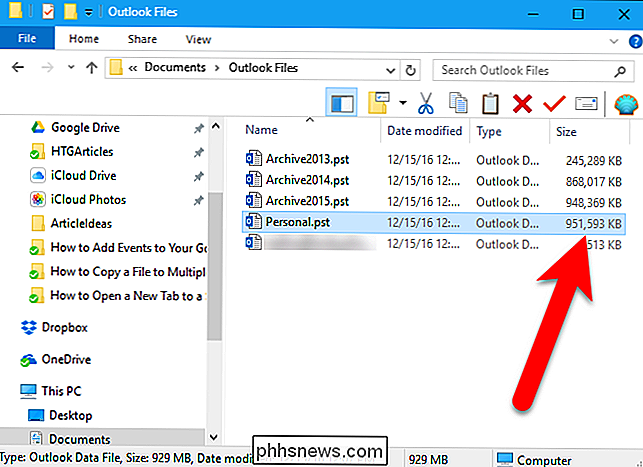
Kaip automatiškai ištrinti ištrintus aplankus, kai uždaroma programa Outlook Net jei tuščias aplanką "Ištrinti elementai" arba automatiškai ištuštinamas, kai jūs išeinate "Outlook", duomenų byloje užimta erdvė nėra išleista. Tačiau galite susigrąžinti šią vietą "
suspaudę savo" Outlook "duomenų failą. Štai kaip tai padaryti. Pirmas žingsnis: išnagrinėkite savo paskyras ir ištrinkite tai, ko jums nereikia
Prieš pereisite prie kompiliavimo proceso, norėsite pereiti per "Outlook" ir ištrinti viską, ko jums nereikia . Mes rekomenduojame patikrinti, kiek yra jūsų įvairūs aplankai, todėl jūs žinote, kokie elementai išlaisvins daugiausiai vietos. Atminkite, kad be el. Laiškų galite pašalinti kalendorių, užduotis ir pastabas. Norėdami patikrinti savo aplankų dydžius, pasirinkite sąskaitą "Gautieji" (arba bet kurį kitą aplanką) ("Outlook" duomenų failą), kurį norite suspausti, ir spustelėkite skirtuką "Failas".
Užkulisių ekrane spustelėkite "Įrankiai" Išskleidžiamajame meniu pasirinkite "Pašto dėžutės valymas".
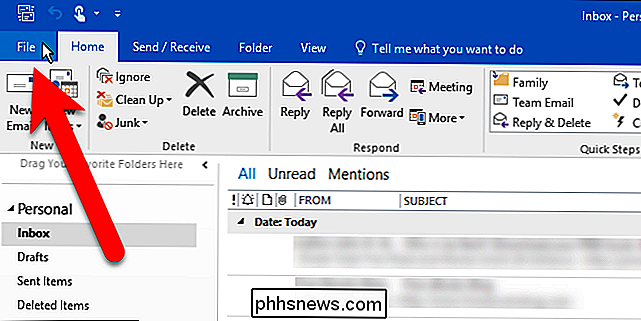
Dialogo lange Pašto dėžutės valymas spustelėkite "Peržiūrėti pašto dėžutės dydį".
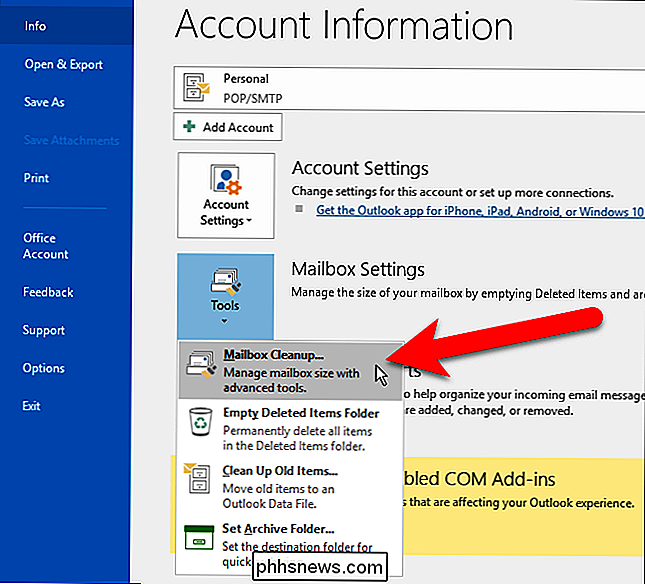
Dialogo langas "Aplanko dydis" rodo kiekvieno šiuo metu pasirinktos paskyros aplanko dydį . Peržiūrėkite ir pažiūrėkite, kurie aplankai yra didesni, kur galbūt norėsite ištrinti elementus. Kai baigsite, spustelėkite "Uždaryti".
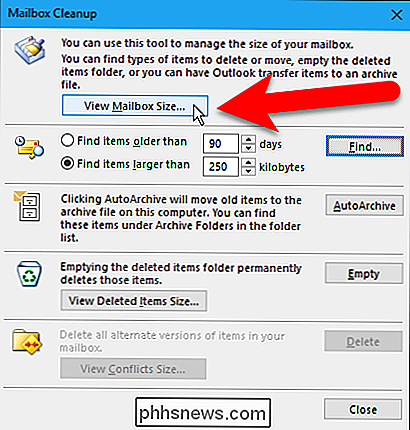
Norėdami pamatyti aplanko "Ištrinti elementai" dydį, spustelėkite "Peržiūrėti ištrintų elementų dydį".
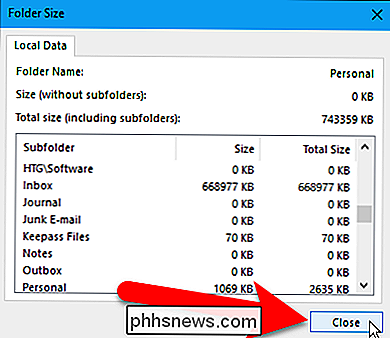
Katalogas "Ištrinti elementai" nėra didžiulis, bet vis tiek turėtume jį ištuštinti prieš sumaišant. mūsų duomenų byla. Spustelėkite "Uždaryti".
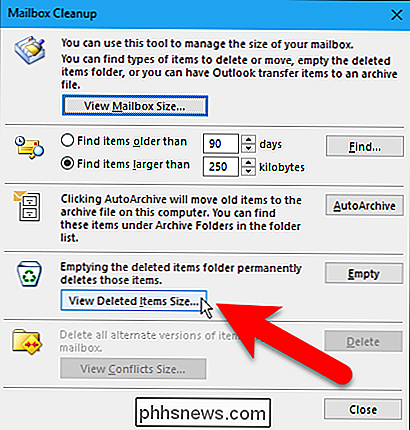
Grąžinamas dialogo langas Pašto dėžutės valymas. Jei norite ištrinti daugiau elementų iš savo paskyros, spustelėkite "Uždaryti", kad grįžtumėte į savo paskyrą. Pasirinkite bet kuriuos el. Laiškus, kalendorių, užduotis ir pastabas, kurių nenorite, ir paspauskite Delete.
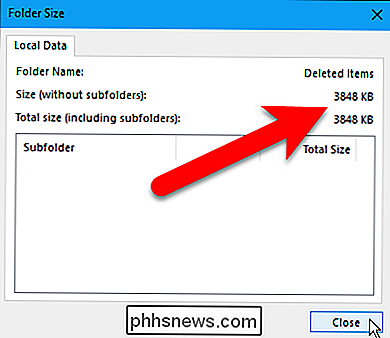
Antras žingsnis: ištrinkite aplanką "Ištrinti elementai"
Taip pat norite išvalyti šiukšliadėžę arba aplanką "Ištrinti elementai". , prieš tęsiant. Jei kataloge "Ištrinti elementai" vis dar yra elementų, galite išvalyti aplanką dviem būdais. Vienas iš būdų yra dialogo lange Pašto dėžutės valymas, jei jis vis dar atidarytas, paspaudus "Tuščias".
Patvirtinimo dialogo langas rodo, kad norite visam laikui ištrinti elementus aplanke "Ištrinti elementai". Spustelėkite "Taip".
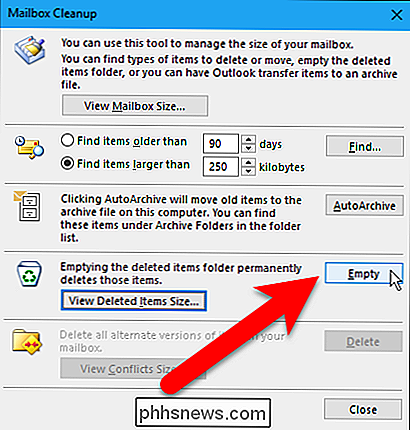
Jei dialogo langas Pašto langelio valymas nėra atidarytas, galite ištrinti katalogą "Ištrinti elementai" tiesiai savo paskyroje, esančioje "Mail" srityje. Norėdami tai padaryti, pirmiausia įsitikinkite, kad pašto aplinka yra aktyvi. Paspauskite "Ctrl" + 1, jei norite atidaryti "Mail" langelį, jei taip nėra. Tada dešiniuoju pelės klavišu spustelėkite aplanką "Ištrinti elementai", kurį norite suskaidyti, ir iššokančio meniu pasirinkite "Tuščias aplankas". Parodomas tas pats patvirtinimo dialogo langas, kuris parodytas viršuje.
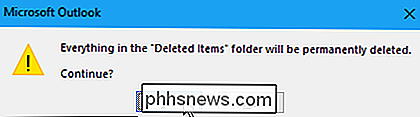
Trečias žingsnis: kompaktiškas "Outlook Data FIle
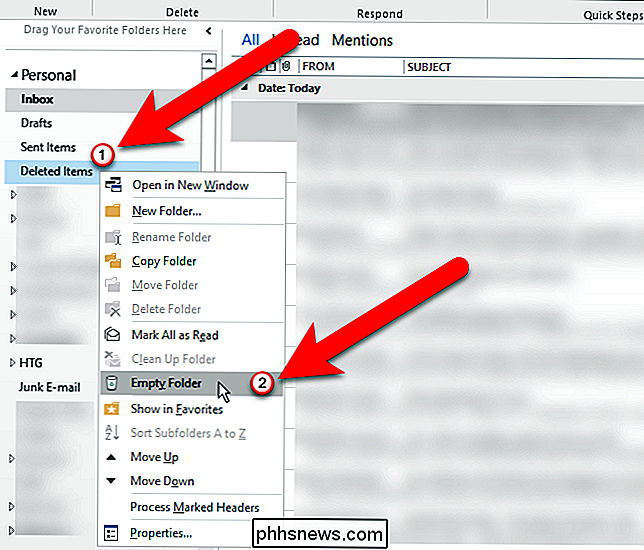
Dabar, kai ištrynėte nepageidaujamus elementus ir ištrynėte aplanką" Ištrinti elementai ", laikas kompaktišką" Outlook "duomenų failą . Pagrindiniame "Outlook" lange vėl spustelėkite skirtuką "Failas". Tada įsitikinkite, kad ekranas "Paskyros informacija" yra aktyvus. Jei ne, spustelėkite "Informacija", esančių kairėje esančių elementų sąraše. Spustelėkite "Sąskaitos nustatymai" ir išskleidžiamajame meniu pasirinkite "Paskyros nustatymai".
Dialogo lange Sąskaitos nustatymai spustelėkite skirtuką "Duomenų failai".
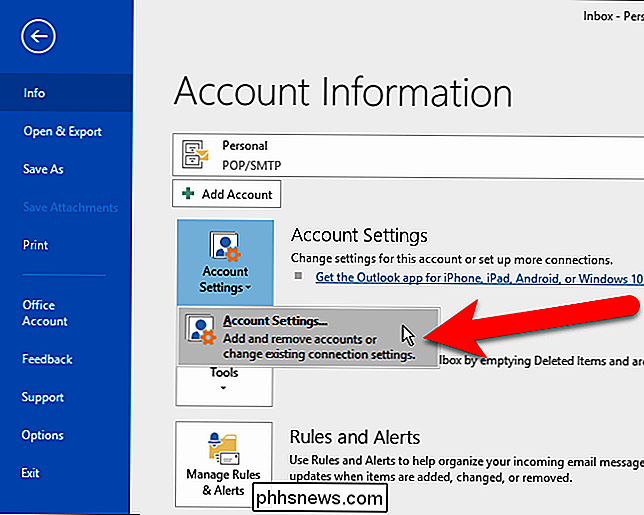
Pasirinkite "Outlook" duomenų failą, kurį norite suspausti sąraše ir spustelėkite "Nustatymai".
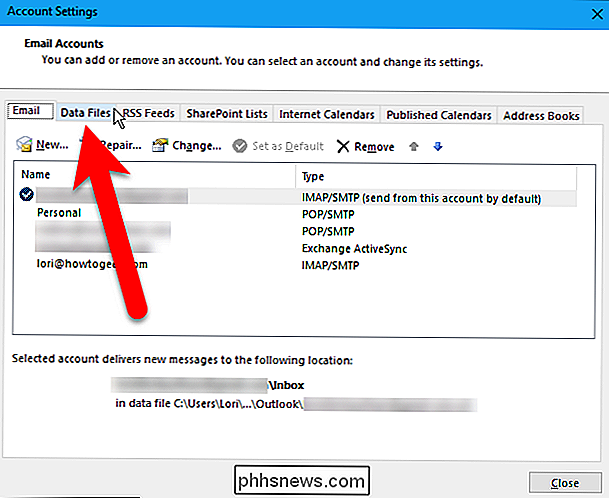
Jei šiuo metu pasirinkta paskyra yra POP3 paskyra (.pst failas), rodomas šis dialogo langas. Spustelėkite "Kompaktiškas dabar".
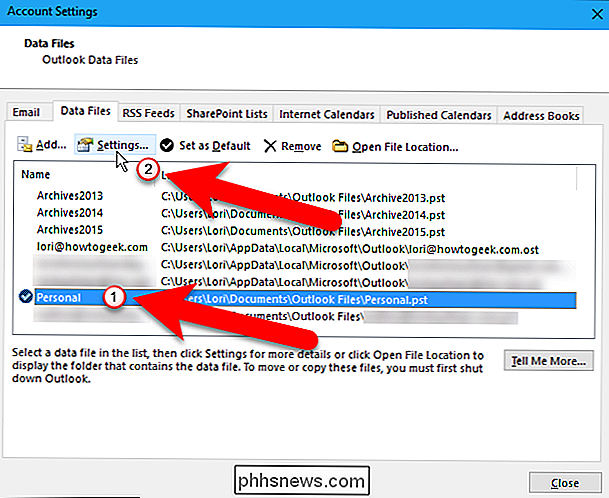
Priešingu atveju, jei pasirinkta paskyra yra IMAP paskyra (.ost failas), pamatysite šį dialogo langą. Spustelėkite "Kompaktiškas dabar".
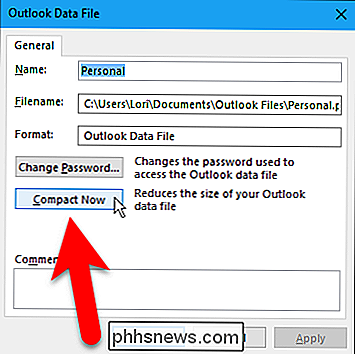
Toliau pateikiamas dialogo langas rodomas, kai "Outlook" duomenų failas yra sutankintas.
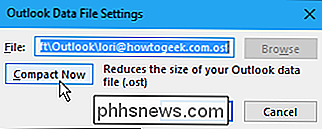
Kai kompiliavimo procesas yra baigtas, grąžinamas dialogo langas "Outlook duomenų failas" (arba "Outlook duomenų failo nustatymai"). Spustelėkite "Gerai" arba "Atšaukti", kad uždarytumėte.
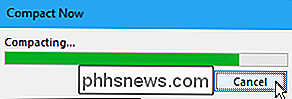
Dialogo lange Sąskaitos nustatymai spustelėkite "Uždaryti".
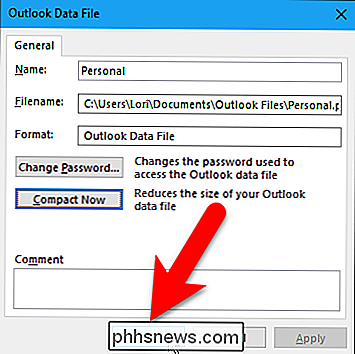
"Outlook" duomenų failas buvo maždaug nuo 951 MB iki maždaug 845 MB, todėl mes sugrįžome šiek tiek daugiau nei 100 MB vietos diske. Kuo didesnis jūsų duomenų failas, tuo daugiau vietos tikriausiai sugrįš.
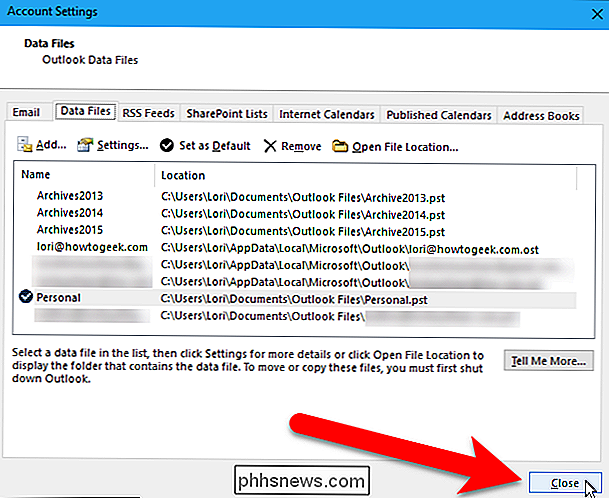
Suspaudimas su "Outlook" duomenų failais ne tik padeda sutaupyti disko vietos, bet taip pat gali pagerinti "Outlook" našumą. Didelis "Outlook" duomenų failas gali "Outlook" užtrukti ilgiau pradėti, dirbti ir išjungti. Taigi, "Outlook" duomenų failo periodiškas suspaudimas yra protingas dalykas.
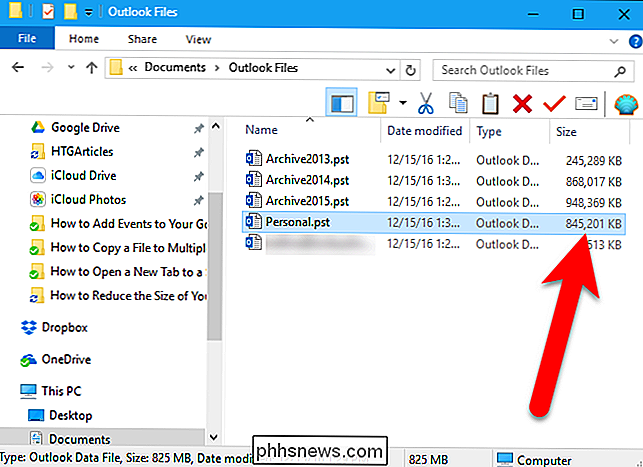

"Linux" ir "macOS" virtualių mašinų nemokamai naudojant "Parallels Lite"
"Parallels" yra lengvai geriausia "Mac" virtualizavimo programinė įranga, o anksčiau šiais metais jie tyliai pridėjo naują programą "Parallels Desktop" Lite prie "Mac App Store" - skirtingai nei jos pusbrolis, ją galima nemokamai atsisiųsti. Sugavimo: jei norite naudoti "Windows" virtualios mašinos, jūs turėsite sumokėti už pasirašymą 60 JAV dolerių per metus.

Kaip geriau atsisukti į "Android TV" naudodami "Google" grotuvo grotuvo beta versiją
Jei esate "Android TV" naudotojas, tikriausiai naudojote "Casting" funkciją - "Android TV" kaip "Chromecast". SUSIJĘS: Kas yra "Android TV" ir kokia "Android TV" dėžutė turėčiau pirkti? "Android TV" liejimo funkcija nėra Labai palyginti su faktiniu "Chromecast", bet "Google" pagaliau daro (tikiuosi) tam tikrus pakeitimus.



